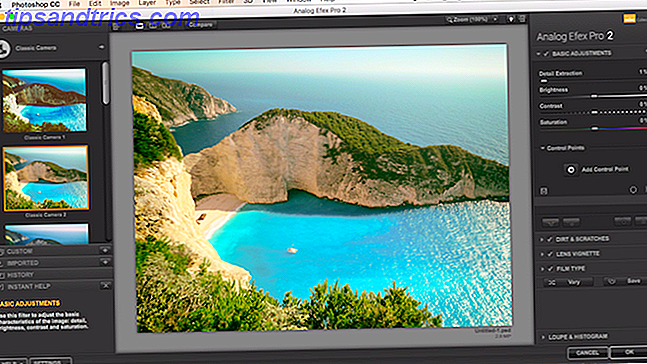iMessage is Apple's gratis eigen berichtenservice 6 Veilige iOS-berichten Apps die privacy zeer serieus nemen 6 Veilige iOS-berichten Apps die privacy heel serieus nemen Heb je geen zin om je berichten te lezen door ongewenste partijen? Download een veilige berichten-app en maak je geen zorgen meer. Meer informatie voor iOS- en Mac-gebruikers. Vorig jaar maakte Apple de weg vrij voor een rijkere iMessage-ervaring, met de introductie van iMessage-apps (of -extensies) in iOS 10 voor iPhone- en iPad-gebruikers.
Dat betekent dat u nu veel meer kunt doen dan alleen tekst-, spraak-, afbeelding- en videoboodschappen verzenden. Zodra u de basiskennis beheerst Hoe alle functies voor nieuwe berichten in iOS 10 te gebruiken Alle nieuwe berichten gebruiken Functies in iOS 10 Met de komst van iOS 10 ontving de Berichten-app van Apple de grootste update sinds de introductie. Lees meer, waarom probeert u niet een paar van de onderstaande apps uit?
Installeer en gebruik iMessage-apps
Als uw uitgaande berichten in een gesprek blauw zijn, gebruikt u iMessage (als ze groen zijn, zullen veel van deze apps niet werken). U hebt toegang tot iMessage-apps door op de pijl " > " in de buurt van het tekstinvoervak op een iMessage-gesprek te tikken.
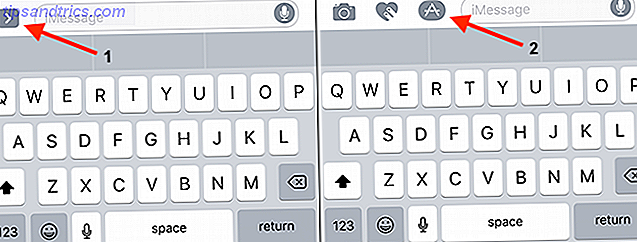
Tik vanaf hier op het App Store-pictogram. U kunt op de knop in de linkerbenedenhoek drukken om toegang te krijgen tot een lijst met beschikbare apps, waaronder de winkel. Druk op Store om apps per categorie te vinden of gebruik de zoekfunctie in de linkerbovenhoek. U kunt op Beheren tikken om apps in of uit te schakelen.
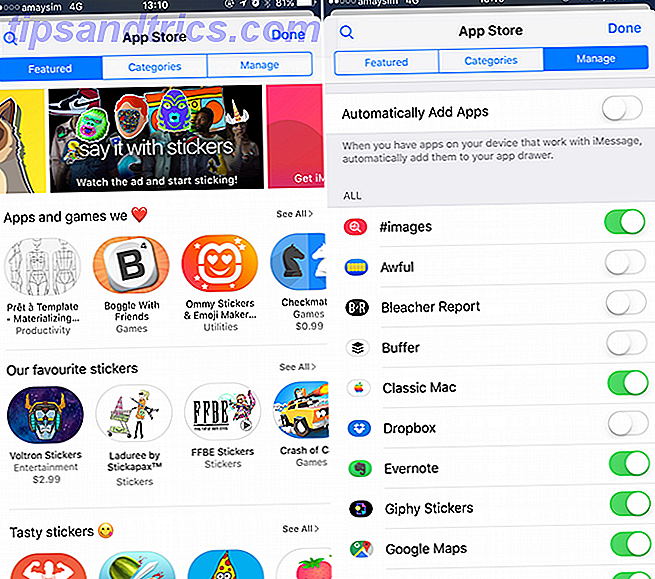
Veel reguliere apps (zoals Dropbox) hebben iMessage-componenten en u kunt ze in- of uitschakelen via het tabblad Beheren . Dit is vooral handig voor spellen die vaak stickers bevatten die u niet wilt zien. Zodra een app is geïnstalleerd, gaat u terug naar het menu en tikt u erop om het te starten.
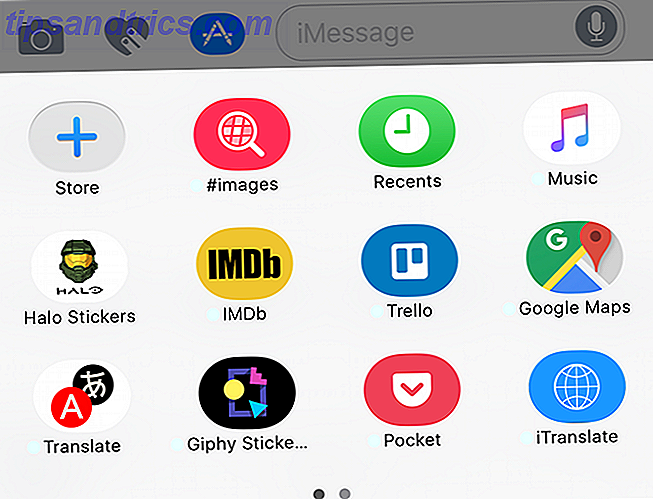
En dat is echt alles wat er is!
1. Speel spellen
Deze is vrij voor de hand liggend, maar er zijn veel games die zich goed lenen voor de asynchrone aard van een iMessage-gesprek. Deze omvatten favorieten zoals Words With Friends, Four in a Row en schaak-app Checkmate! ($ 0, 99).
Pool spelen in iMessage let op: pic.twitter.com/tHXcKduQuG
- ... .. (@ninestunna) 7 januari 2017
Bekijk enkele van onze andere favoriete iMessage-spellen 9 iMessage-spellen die u kunt spelen met uw vrienden 9 iMessage-spellen die u kunt spelen met uw vrienden Zijn uw iMessage-gesprekken te saai? Hier zijn negen geweldige spellen die je in plaats daarvan kunt spelen. Lees meer en raad je eigen commentaar aan in de reacties hieronder.
2. Deel uw locatie
U kunt uw locatie gemakkelijk delen met andere iMessage-gebruikers door eenvoudigweg op de i- knop in de rechterbovenhoek te tikken en vervolgens op Send My Current Location te drukken. Dit is prima als u Apple Maps wilt gebruiken Is Apple Maps nog een betrouwbare navigator? Is Apple Maps nog een betrouwbare navigator? Na de Google-navigatie te hebben vervangen, heeft Apple Maps een keiharde start doorstaan, veel kritiek en grappige grapjes - maar is alles vergeven? Meer informatie, maar als u liever een betere kaartservice gebruikt, installeert u Google Maps en schakelt u de iMessage-app in.
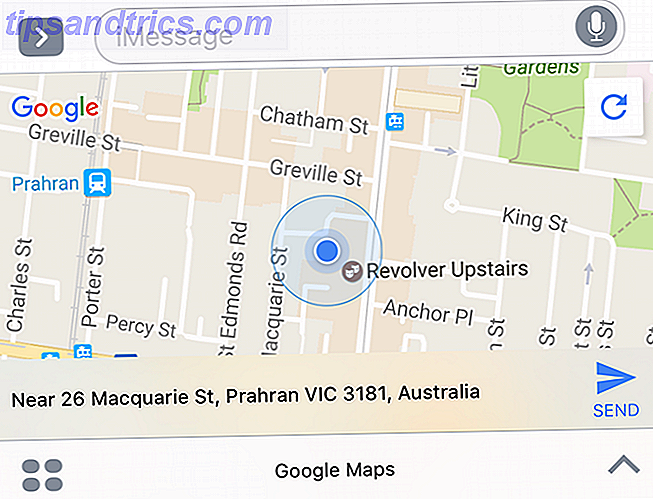
U kunt dan op Verzenden drukken om een exacte locatie-oplossing te krijgen en een weblink naar de andere partij te sturen.
3. Verstuur GIF's
Ondanks de komst van WebM-video en supersnel internet, houdt de wereld nog steeds van GIF's - dus waarom zou je je gesprekken niet verlevendigen met sommige looping-animaties? Apple biedt je een app met de naam # afbeeldingen voor deze taak, een door Bing aangedreven geanimeerde zoekfunctie voor afbeeldingen, en het doet het werk.
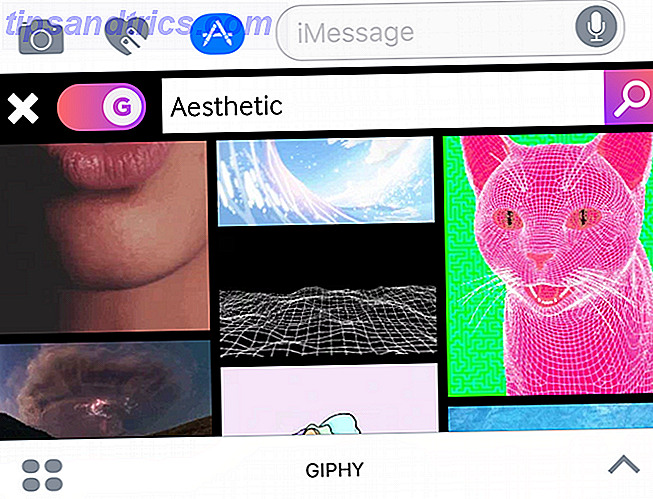
Als je het een beetje wilt opvoeren, dan is Giphy de beste tool voor de klus. Mis ook Giphy Cam niet, waarmee je je eigen GIF's kunt maken om met vrienden te delen.
4. Ga gek met stickers
De overgrote meerderheid van iMessage-apps zijn stickerpakketten, waarmee je stilstaande beelden en animaties naar vrienden kunt sturen voor een lach. Stickers gaan een stap verder dan gewone oude afbeeldingen omdat ze kunnen worden opgepakt, gesleept en vervolgens geplaatst over berichten en afbeeldingen die u al hebt verzonden.
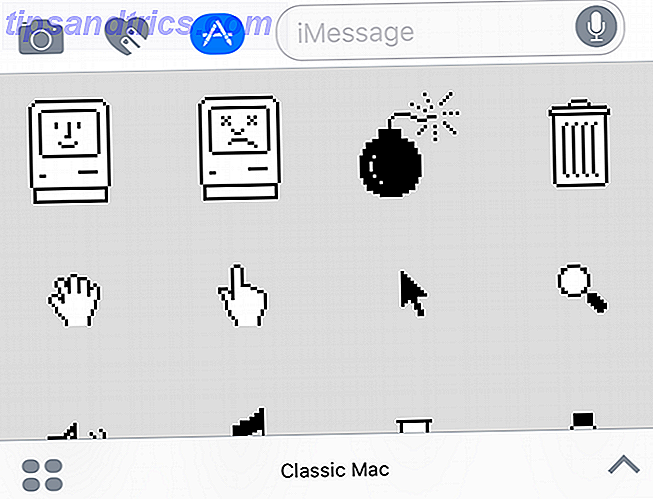
Het is niet helemaal een handige functie, maar er zijn stickers die je dagelijkse gesprekken kunnen opfleuren. Ik raad je aan iets te zoeken dat bij je smaak past, want er is zoveel om uit te kiezen. Ik greep Apple's Classic Mac en Microsoft's Halo Stickers gratis.
Mis Giphy Stickers niet voor meer geanimeerde fun of Bitmoji als je je eigen stickeravatar wilt maken.
5. Deel wat muziek
Met de ingebouwde muziekapp van Apple voor iMessage kun je snel een nummer delen met een vriend. Start het op en je vindt de laatste paar nummers die je hebt gespeeld, samen met het item dat nu wordt afgespeeld, dat je met een tik kunt verzenden. Dit zal hen voorzien van een "afspeelbare" iTunes-link, die al dan niet nuttig kan zijn, afhankelijk van of ze Apple Music hebben of niet Spotify versus Apple Music versus Amazon Music Unlimited: wat is het beste? Spotify versus Apple Music versus Amazon Music Unlimited: wat is het beste? Met de introductie van Amazon Music Unlimited is dit een goed moment om je te abonneren op een muziekstreamingservice. In dit artikel zullen we onderzoeken hoe de service van Amazon zich verhoudt tot Spotify en Apple Music. Lees verder .
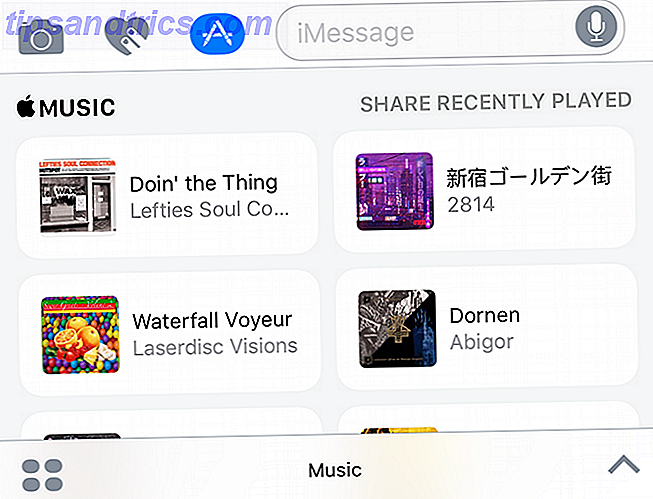
Als je het nummer dat nu speelt (in de room) echt wilt delen, kun je dat met Shazam in recordtijd doen. Start het, druk op Shazam en zodra het nummer is geïdentificeerd, wordt een Shazam-link toegevoegd aan het tekstvak. Vergeet niet dat je Shazam en Apple Music 9-tips kunt gebruiken voor een betere Apple Music Experience op iOS & OS X 9 Tips voor een betere Apple Music Experience op iOS & OS X Apple heeft veel te vertellen over Apple Music. Hier zijn enkele van de beste trucjes om het beste uit je muziek te halen. Meer lezen ook.
Helaas is er nog geen ondersteuning in iMessage voor Spotify.
6. Verzend privé of zelfvernietigende teksten en media
Je kunt al verbergen wat je verzendt in iMessage met behulp van de nieuwe functies van iOS 10. Alle nieuwe berichten gebruiken Functies in iOS 10 Hoe alle nieuwe berichten gebruiken Functies in iOS 10 Met de komst van iOS 10, Apple's berichten app heeft sinds de introductie de grootste update ontvangen. Lees verder . Typ gewoon een bericht of kies een foto en daarna 3D Druk op de knop Verzenden (knijp het snel uit Alles wat je kunt doen met 3D Touch op je iPhone Alles wat je kunt doen met 3D Touch op je iPhone 3D-aanraking is eigenlijk gewoon een mooie naam voor een druk -gevoelig scherm, maar voegt een hele reeks extra invoeropties toe aan iOS Lees meer) en kies vervolgens voor Onzichtbare inkt . Als u een iPhone 6 of een vergelijkbaar ouder apparaat gebruikt, moet u in plaats daarvan de knop Verzenden blijven aanraken.
De ontvanger moet over je bericht vegen om de inhoud ervan te onthullen, handig als je niet wilt dat iemand over zijn schouder gluren.
Als je nog een stap verder wilt gaan, probeer dan de gratis app Confide, die zorgt voor zelfvernietigende tekst- en fotoberichten. De app beschikt over end-to-end encryptie net als iMessage, en hoewel er premium-opties beschikbaar zijn, is de kernfunctionaliteit 100 procent gratis.
7. Praat over het weer
Omdat ik Brits ben, kan ik uren over het weer praten, vooral in een van de meest meteorologisch veranderlijke steden ter wereld (Melbourne, Australië). Als u een stap verder wilt gaan, kunt u een iMessage-vriendelijke weer-app gebruiken om snel de prognose te bekijken en te delen tijdens het chatten.
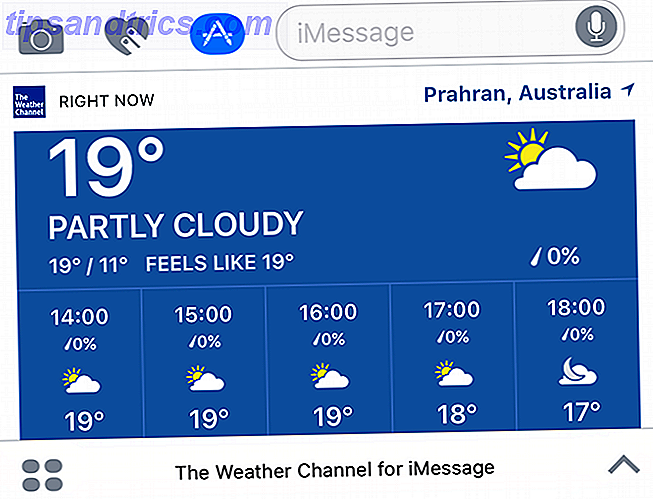
Het weerkanaal biedt basisfuncties voor het delen van gratis voorspellingen, terwijl CARROT Weather ($ 3, 99) waarschijnlijk de leukste weer-app is die geld kan kopen. Mis Weathershot niet de volgende keer dat je moet opscheppen over het weer met een selfie, of MAAN als je een weerwolf bent.
8. Vertaal uw gesprek
Er zijn veel vertaal-apps in de App Store, maar niet allemaal spelen ze goed met iMessage. Het is ook de moeite waard om in gedachten te houden dat vertaal- en taalverwervingsdiensten vaak een premiumbijdrage vereisen. Dus de beste apps voor de klus zijn niet noodzakelijkerwijs gratis.
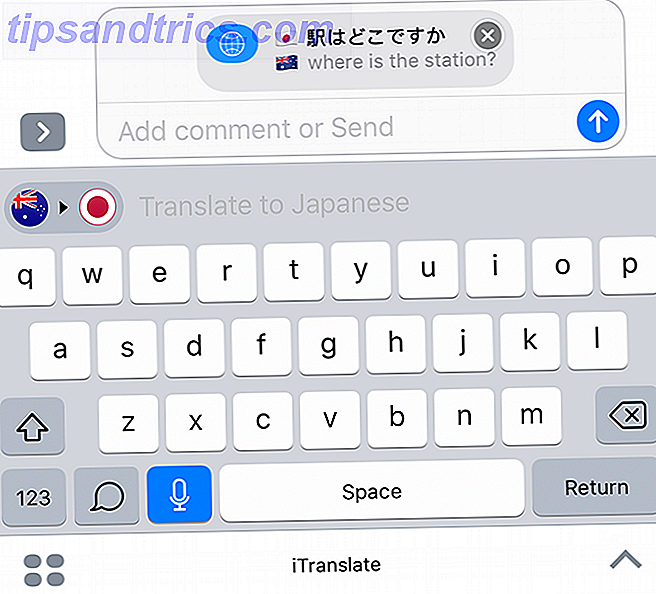
Gelukkig zijn de beste tools voorzien van een goede gratis optie. iTranslate is geweldig en biedt ongehinderde toegang tot een groot aantal talen terwijl u verbonden bent met internet (voor offline vertaling is een in-app-aankoop vereist). Yandex Translate is een gratis optie met offline ondersteuning, maar het is niet zo goed ontworpen als iTranslate.
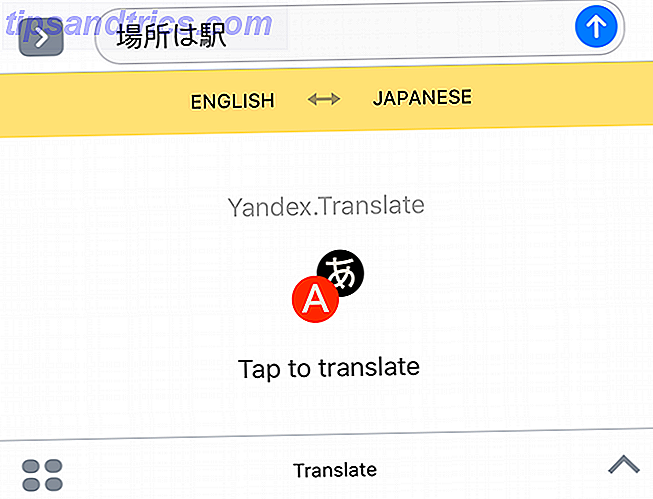
Het is een grote schande dat de uitstekende Google Translate-app voor iOS geen iMessage-functionaliteit heeft. Als het bedrijf de app uitbreidt om deze functionaliteit in de toekomst op te nemen, kan het de enige vertaalhulpmiddel zijn die u ooit nodig zou hebben.
9. Zoek een film
Een reis naar de bioscoop plannen met een groep vrienden? Denkt u aan een oudere film maar wilt u iemand overtuigen om hem te bekijken? Voer IMDb en de iMessage-extensie in, die u een lijst geeft met films die in de buurt worden weergegeven (op voorwaarde dat u locatietoegang hebt verleend) en een doorzoekbare IMDb-database rechtstreeks vanuit de Berichten-app.
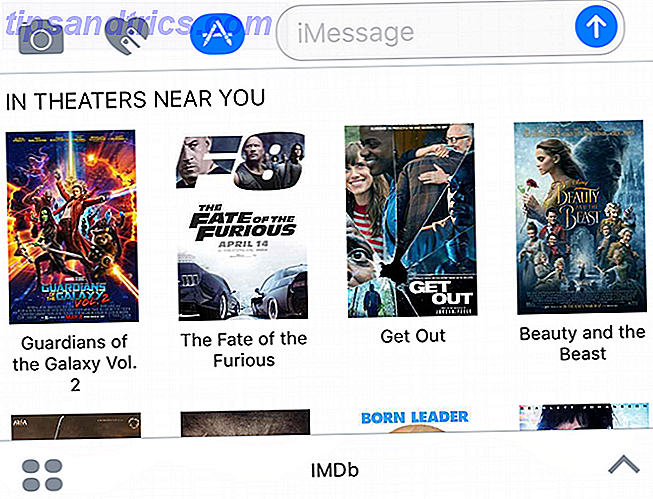
Zodra je iets gevonden hebt, tik je erop om een IMDb-link naar de film te sturen.
10. Deel bestanden in de cloud
iCloud is niet zo geweldig als het gaat om het delen van bestanden, en daarom is er geen iMessage-app voor het delen van items in uw iCloud Drive. Maar zowel Dropbox als Microsoft OneDrive hebben deze functionaliteit toegevoegd. Als u al een van deze services gebruikt, heeft u de app waarschijnlijk al geïnstalleerd. U kunt de iMessage-extensie inschakelen via het tabblad Beheren in de iMessage App Store.
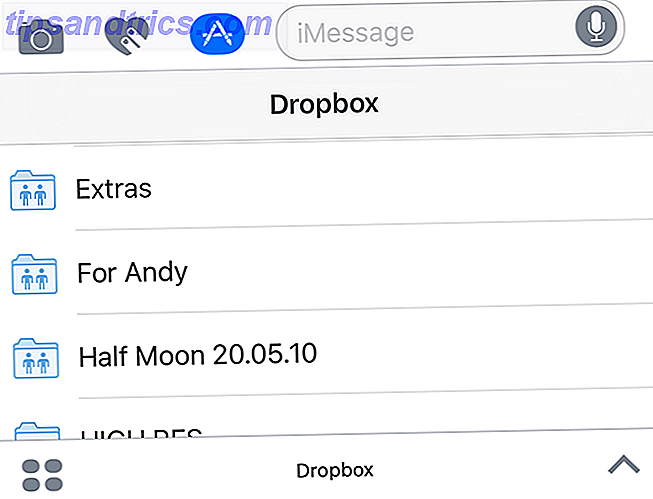
Na installatie kunt u met elk van deze apps bladeren en bestanden rechtstreeks naar een gesprek delen. Met OneDrive kunt u zelfs bestanden snel openen in de andere apps van Microsoft, zoals Word en Excel.
11. Verzend een snelle scan
Als u facturen en bonnen niet al digitaal opslaat met een scan-app Scan & beheer uw ontvangsten, bewaar ruimte, papier & tijd scannen & beheer uw ontvangsten, bewaar ruimte, papier en tijd Papieren bonnen gaan gemakkelijk verloren en zijn moeilijk te vinden als u heb ze het meest nodig. Gelukkig lost het digitaal oplossen beide problemen op. Lees meer, doe jezelf een plezier en maak de overstap naar papierloos.
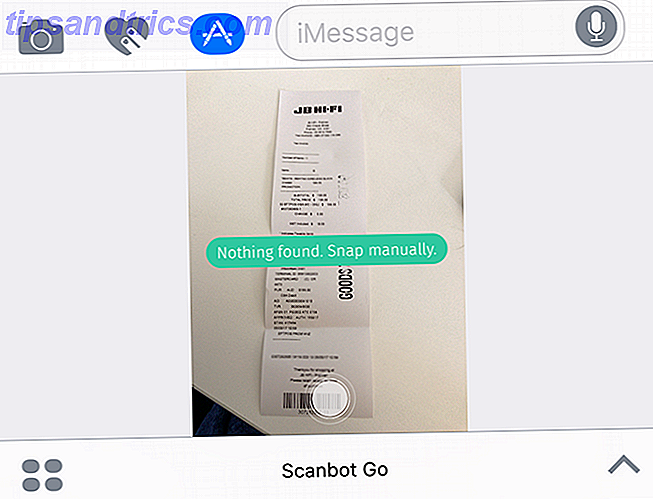
Eigenaars van de premium Scanner Pro ($ 3, 99) -app kunnen een iMessage-extensie toevoegen onder het gewone tabblad Beheren . Als u op zoek bent naar een gratis iMessage-vriendelijke scanner, geeft u ScanBot een kans. Beide apps verwerken het scan-, conversie- en verzendproces zonder de app Berichten te hoeven verlaten.
12. Controleer een wiskundige formule
Eindelijk, als je een wiskundestudent bent die ideeën van je klasgenoten moet stuiteren, dan is Vulcanize de app voor jou. Hiermee kunt u LaTeX omzetten in prachtige wiskundige formules die waardig zijn voor elk afgedrukt leerboek.
Welke iMessage-apps gebruikt u?
iMessage-extensies lijken misschien een gimmick, maar de juiste apps kunnen echt helpen om uw workflow te versnellen en uw dagelijkse gesprekken op te fleuren. Of je nu woordspelletjes speelt, dankbare memes naar je vrienden stuurt of een paar kostbare seconden spaart door je workflow te optimaliseren, iMessage-apps zijn een tweede blik waard.
Heb je een of andere favoriete iMessage-app? Laat het ons weten in de comments hieronder.